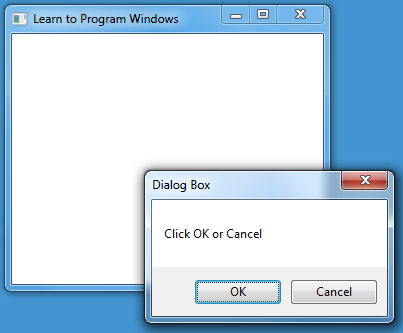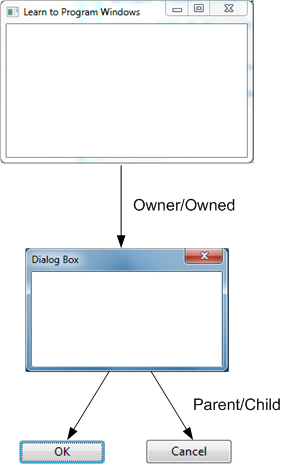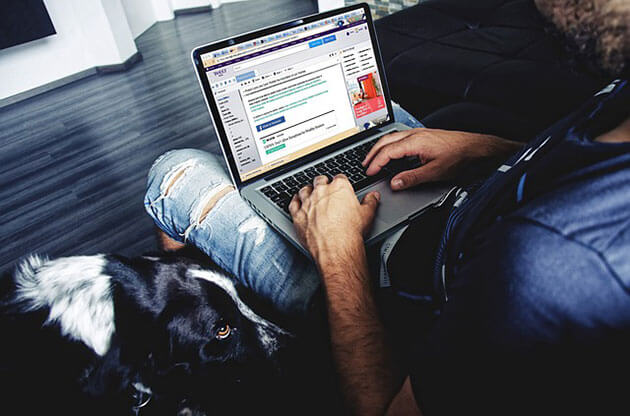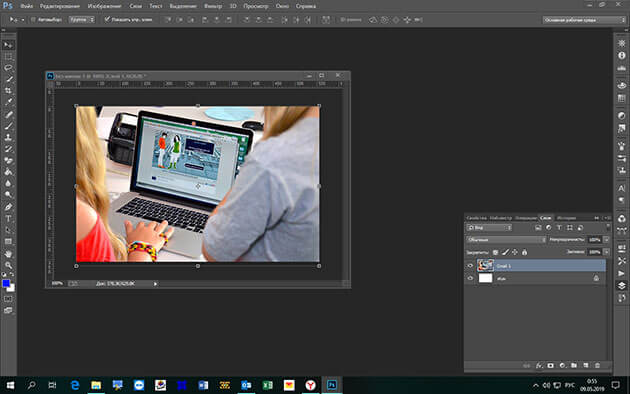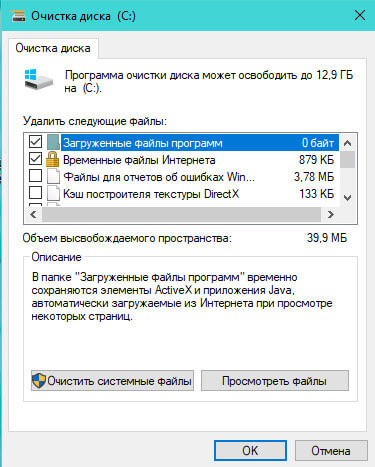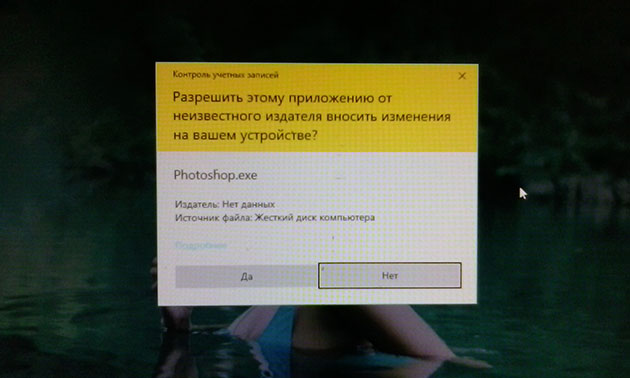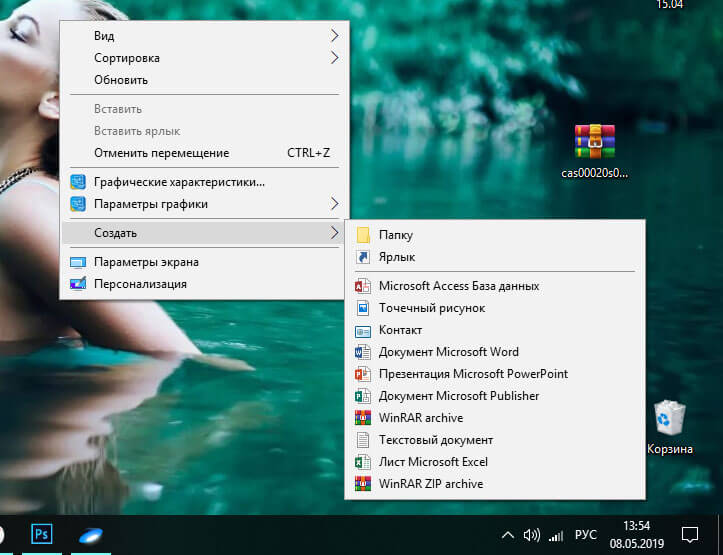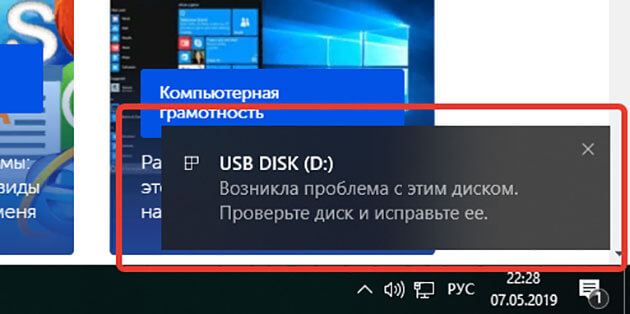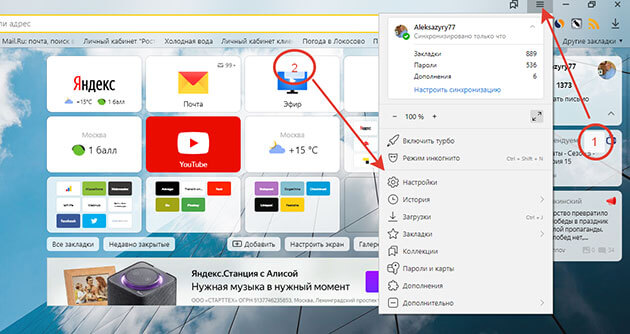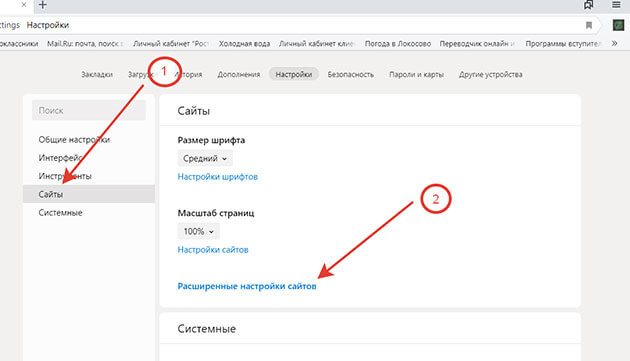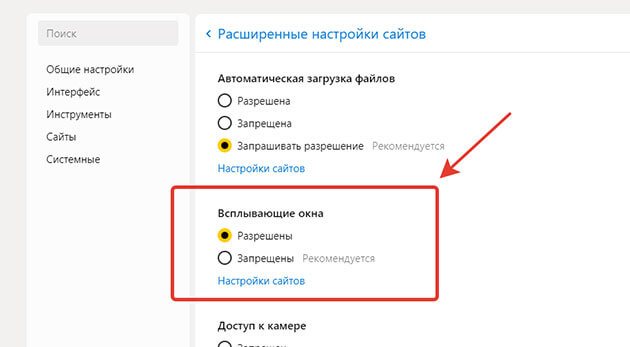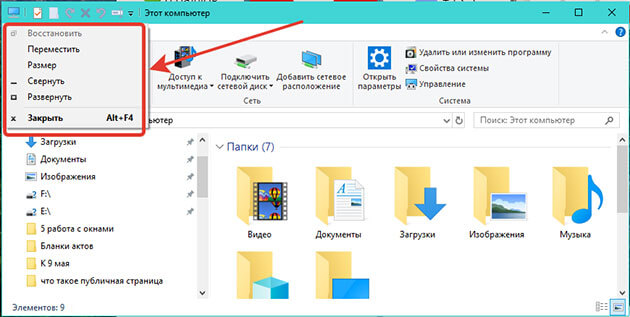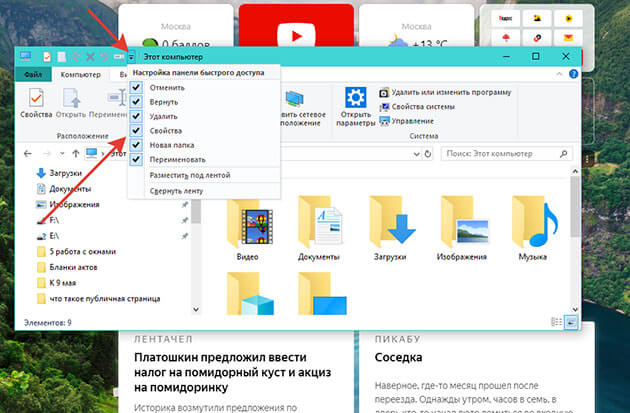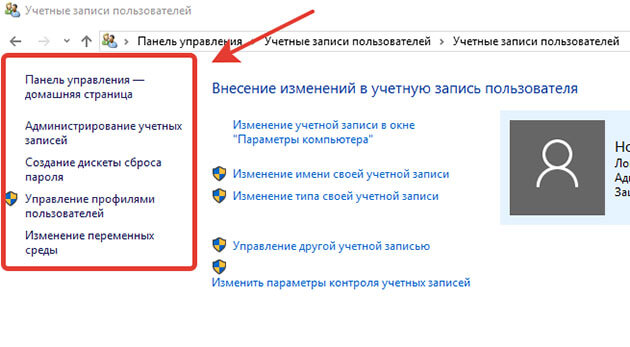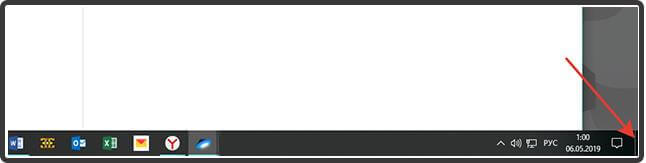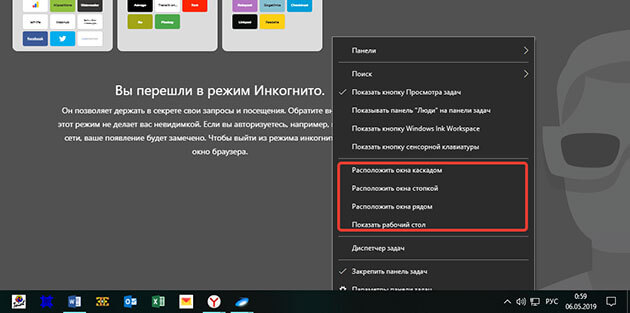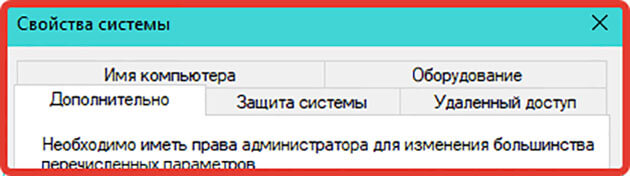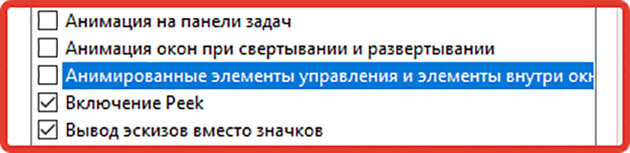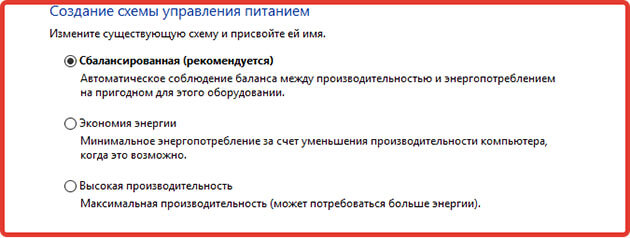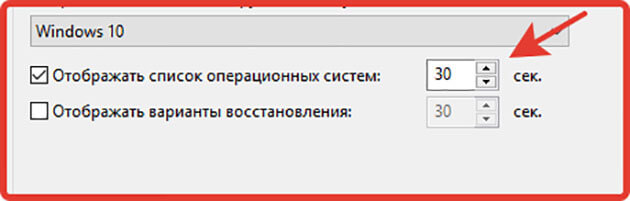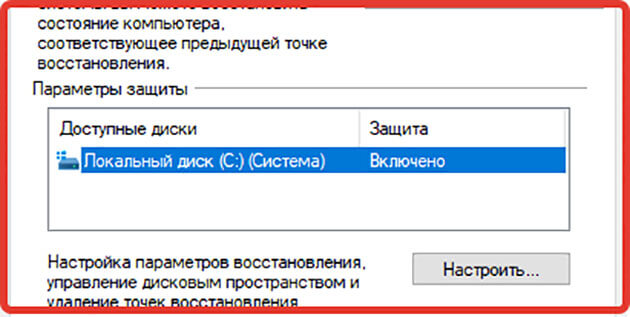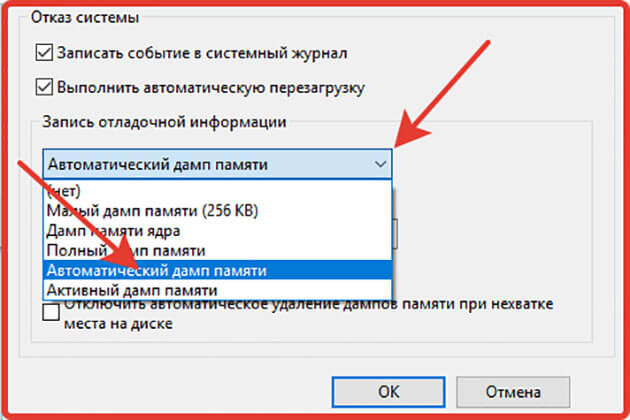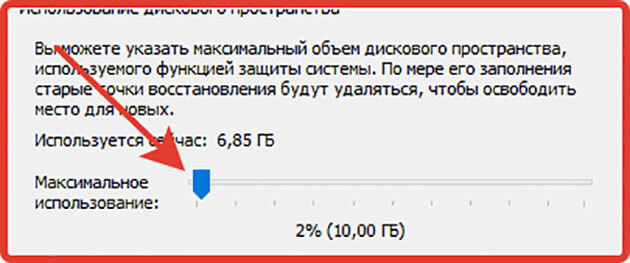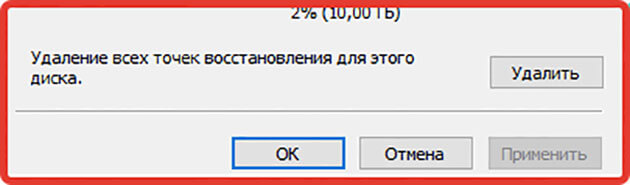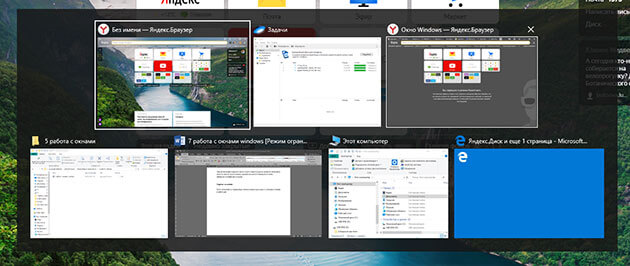что такое окно виндовс
Что такое окно?
Что такое окно?
Очевидно, что Windows является центральной для Windows. Так важно, чтобы они называли операционную систему после них. Но что такое окно? Если вы считаете окно, вы, вероятно, думаете примерно так:
Вот еще один тип окна:
если вы не знакомы с Windows программированием, это может заудивлено тем, что элементы управления пользовательского интерфейса, такие как кнопки и поля редактирования, являются окнами. Основное различие между элементом управления пользовательского интерфейса и окном приложения заключается в том, что сам элемент управления не существует. Вместо этого элемент управления располагается относительно окна приложения. При перетаскивании окна приложения элемент управления перемещается вместе с ним, как и хотелось бы. Кроме того, элемент управления и окно приложения могут взаимодействовать друг с другом. (Например, окно приложения получает команду уведомления от кнопки.)
Таким образом, при обдумывании окна не следует просто думать окно приложения. Вместо этого представьте окно как конструкцию программирования, которая:
родительский Windows и владелец Windows
В случае элемента управления пользовательского интерфейса окно элемента управления называется дочерним элементом окна приложения. Окно приложения является родительским для окна управления. Родительское окно предоставляет систему координат, используемую для размещения дочернего окна. Наличие родительского окна влияет на аспекты внешнего вида окна; Например, дочернее окно обрезается таким образом, что никакая часть дочернего окна не может отображаться вне границ родительского окна.
На следующем рисунке показано приложение, которое отображает диалоговое окно с двумя кнопками:
Окно приложения владеет диалоговым окном, а диалоговое окно является родительским для обоих окон кнопок. Эти связи показаны на следующей схеме:
Дескрипторы окон
Windows являются объектами — они содержат как код, так и данные, но они не являются классами C++. Вместо этого программа ссылается на окно, используя значение, называемое маркером. Маркер является непрозрачным типом. По сути, это просто число, используемое операционной системой для обнаружения объекта. вы можете создать изображение Windows как наличие большой таблицы всех созданных окон. Она использует эту таблицу для поиска окон по их дескрипторам. (Будь это именно то, как он работает внутренне, не имеет значения.) Для дескрипторов окон используется тип данных HWND, который обычно произносится как «аитч-ветер». Дескрипторы окон возвращаются функциями, которые создают окна: CreateWindow и CreateWindowEx.
Первый параметр — это маркер окна, которое требуется переместить. Другие параметры указывают новое расположение окна и необходимость перерисовки окна.
Помните, что дескрипторы не являются указателями. Если HWND является переменной, содержащей дескриптор, попытка разыменования дескриптора с помощью записи *hwnd является ошибкой.
Координаты экрана и окна
В зависимости от задачи можно измерять координаты относительно экрана, относительно окна (включая рамку) или относительно клиентской области окна. Например, можно разместить окно на экране с помощью экранных координат, но нарисовать внутри окна с помощью клиентских координат. В каждом случае источник (0, 0) всегда находится в левом верхнем углу области.
Фишки Windows 10: как просто взаимодействовать с окнами и рабочими столами
Содержание
Содержание
В статье мы расскажем о практичности работы в операционной системе Windows 10 по сравнению с предыдущими версиями.
Работа с окнами
Windows 10 предлагает гибкий инструмент работы с окнами для тех, кто работает в нескольких окнах одновременно. При этом функция доступна независимо от того, какой у вас монитор и сколько их вы используете. Неважно также, какие характеристики у вашего ПК или ноутбука. Работа с окнами доступна бесплатно и включается парой нажатий на клавиатуру. Единственным ограничением является количество окон на один экран — это 4 окна при условии, что вы доверили ОС определить их расположение. В ручном же режиме подобных окон можно открыть в несколько раз больше (но нужно ли?).
Для примера, окна трех приложений можно расположить таким образом:
Чтобы воспользоваться данным функционалом, сперва необходимо запустить все необходимые приложения в любом порядке. Рекомендуем открывать не более четырех окон.
После этого вам необходимо сделать окно активным, просто нажав на него. Теперь с помощью комбинации клавиши Win и клавиш-стрелок выбрать направление, в котором окно должно «прилипнуть».
Для примера: комбинация «Win + ←» расположила окно слева на всю высоту экрана.
Если хотите, чтобы окно заняло четверть рабочего стола, то комбинация «Win + ↓» или «Win + ↑» разместит окно снизу или сверху соответственно.
Следующий пример был получен сначала нажатием «Win + →», а затем «Win + ↓», что «прилепило» окно снизу и справа соответственно.
Такими же комбинациями можно настроить оптимальное расположение и размер остальных окон, переключаясь между ними. Все окна можно расположить в том порядке, который вам необходим.
Если у вас есть еще один монитор, вы можете таким же образом расположить окна в нем, расширив работу до 8 окон одновременно. Вероятно, такой способ кому-то покажется нагруженным и непрактичным, но тем, кто не хочет постоянно переключаться между окнами, он будет в самый раз.
Работа с рабочими столами
Работа с виртуальными рабочими столами повысит продуктивность и расширит понятие многозадачности при работе в Windows 10. Этот инструмент позволит увеличить кол-во окон, в которых можно работать одновременно, и отделить одну группу окон от другой. Например, если в одной группе окон вы работаете с текстом, а в другой — с фото. Как уже говорилось ранее, завышенных требований к характеристикам вашего ПК нет, платить за это тоже не надо.
Как только вам необходимо дополнительное пространство — новый рабочий стол для работы с необходимыми приложениями или даже играми, — нажмите комбинацию «Win + Tab».
Вы увидите менеджер работы с окнами и рабочими столами.
В верхнем левом углу, в блоке рабочих столов, вы можете создать необходимое количество рабочих столов.
Создав рабочий стол, вы получаете виртуальное пространство, аналогичное вашему основному рабочему столу, но только без запущенных в нем окон. Также вы можете переключаться на окна предыдущего рабочего стола, чтобы не загромождать рабочее пространство.
Если вам необходимо переключиться на предыдущий или следующий рабочий стол, воспользуйтесь комбинациями «Ctrl+Win+←» или «Ctrl+Win+→» соответственно. Переключение происходит почти мгновенно, нет необходимости ждать загрузки.
Виртуальные рабочие столы имеют общий буфер обмена, которым вы можете воспользоваться для того, чтобы скопировать и перенести информацию на любой из ваших рабочих столов.
Используя полученный опыт использования «многооконности» и «мультизадачности», вы можете приумножить скорость и удобство работы в приложениях. Это применимо к работе, общению, играм, разработке и так далее.
Окна в Windows: что это такое, их виды и как сними работать
Всем привет! Продолжаем с вами изучать компьютерную грамотность. И если вы читали мои предыдущие статьи, то тогда вы уже много знаете и умеете.
Думаю, что сейчас нет такого человека кто не сталкивался бы с таким понятием как – окно Windows. Но, а если вы являетесь таковым, то уж вам точно следует прочитать эту статью до конца.
А для тех, кто уже имеет представление об этом тоже будет неплохо ознакомиться с этим материалом.
Почему? Спросите вы.
Да потому что вся работа за компьютером где установлена операционная система виндовс связана с управлением этими самыми окнами. И вы просто можете не знать всех тонкостей и нюансов работы с ними.
А в этой самой статье мы как раз и рассмотрим их.
Что это такое
Как мы уже знаем из одной из предыдущих статей – Windows в переводе означает «окна».
Они являются отличительной частью этой ОС. С их помощью пользователям предоставили более удобную работу с приложениями, программами, файлами и папками.
И как наверно вы уже заметили, чтобы вы не открыли это, отображается в прямоугольной области. Вот эта область и называется окно.
Основные виды
В зависимости от тех задач, которые предстоит выполнить пользователю окна можно подразделить на следующие виды;
Программные (приложений)
Используют для открытия программ и приложений, установленных на ваш компьютер. И представляют они рабочую область в которой присутствуют разные элементы управления приложением или программой.
Более подробно о компьютерных программах и приложениях можете почитать здесь.
Документы
Открываются они только в окне своего приложения и отображаются в них документы, созданные в программах для Windows.
После открытия становится доступна рабочая область в которой создается или редактируется различная информация с помощью устройств ввода таких как клавиатура и компьютерная мышь.
Ярким примером является документ Word.
Запросы
Они появляются поверх всех остальных во время работы за ПК. В них отображаются запросы на подтверждение тех или иных действий или содержит запрос на определенную информацию.
Для них существует два действия предоставить ответ на запрос или подтвердить действие, или просто закрыть.
Еще их называют диалоговые, а они в свою очередь могут быть:
Модальные – это окна после появления которых блокируется приложение, и чтобы продолжить работу здесь следует завершить все действия.
По предложенным действиям их можно подразделить на три типа:
Немодальные – после появления приложение продолжает работать. Его можно свернуть или закрыть и продолжить работу в приложении.
Контекстное меню
Этот вид окон скрыт от глаз пользователей и вывести их можно нажатием правой кнопкой мыши. Они могут содержать дополнительные команды для программ и приложений.
Всплывающие
В основном они используются системой для информирования или с требованием совершить то или иное действие.
А также они часто появляются при работе в веб – браузерах при посещении различных сайтов. Но их появление можно легко запретить в настройках браузера.
Давайте я расскажу коротко об этих настройках на примере Яндекс.Браузера
Переходим в настройки
Ищем «сайты» и жмем на «расширенные настройки сайтов»
Ставим галочку «разрешены» или «запрещены»
Но эти вопросы мы будем рассматривать в рубрике «Освоение интернета» когда будем с вами изучать веб-браузеры. Так что подписывайтесь на обновления блога чтобы не пропустить.
О том, как это сделать можете почитать здесь.
Активные
Активным окном называют то которое расположено поверх остальных и в котором мы на данный момент работаем. Также можно встретить такое название как «рабочее окно».
При работе с несколькими окнами переключаться между ними можно с помощью мыши или горячих клавиш клавиатуры.
С видами разобрались. Думаю, что все понятно. Если нет не стесняйтесь задавайте вопросы в комментариях.
Теперь давайте переходить непосредственно к работе.
Работа с окнами Windows
Любое окно включает в себя элементы управления. Они могут отличаться в зависимости от того какой тип окна открыт. Но основные всё-таки присутствуют во всех видах.
Давайте разберем максимальное количество элементов на примере папки «мой компьютер». Так как с папками приходится работать очень часто.
Элементы управления
И так как мы видим на скриншоте показаны где располагаются основные элементы и их названия.
1 Системный значок
Этот значок находится верхнем левом углу и при нажатии на него открывается меню управления.
С помощью которого можно выполнить в зависимости от его расположения на мониторе следующие действия;
2 Заголовок
Выводится вверху и отображает название открытого объекта. В нашем случае «Этот компьютер». Если окно является активным, то он подсвечивается более ярким цветом.
При двукратном нажатии мыши на заголовок, оно раскроется до размеров вашего экрана.
3 Панель быстрого доступа
С помощью отображаемых иконок можно к примеру, посмотреть свойства открытого окна или создать папку в рабочей области.
Также можно настроить отображение элементов.
Для этого жмем на стрелочку, расположенную рядом со значками и ставим галочки напротив тех значков, которые должны отображаться.
А также здесь можно выбрать место расположения этой панели.
4 Кнопки управления
С помощью этих кнопок можно свернуть, развернуть или закрыть окно.
5 Строка меню и панель инструментов
Расположена она под заголовком и содержит пункты при нажатии на которые мы получаем доступ к определенным командам в панели инструментов.
Команды различны для разных видов окон все зависит от того какую задачу они выполняют.
6 Панель задач (инструментов)
В панели в нашем случае предоставляется быстрый доступ к папкам и файлам наиболее просматриваемым.
Если это окно приложений, то там могут быть доступны к выполнению определенные задачи.
8 Адресная строка
С помощью этой строки возможен быстрый переход к другим папкам и разделам нажав на стрелку рядом с названием открытого раздела
Или же можно просто ввести соответствующий адрес папки.
Но как показывает практика эти варианты не очень удобны. Проще воспользоваться «Панелью задач».
9 Рабочая область
Это самая большая область, в которой располагаются объекты находящиеся внутри папки.
10 Кнопки отображения элементов
С помощью этих кнопок возможно настроить отображение объектов в виде таблицы или больших эскизов.
11 Строка состояния
Строка состояния выполняет информационную роль.
Сколько находится объектов в папке и сколько из них выбрано
12 Полоса прокрутки
Появляется если объекты не умещаются в рабочей области. И чтобы посмотреть невидные глазу требуется прокрутить вниз или бок. Наведя курсор на полосу и зажав левую кнопку компьютерной мыши.
13 Угол и границы
Наведя курсор мыши на угол или границу и нажав левую кнопку мыши можно увеличить или уменьшить размеры окна двигая компьютерную мышь по столу.
Дополнительные элементы
Еще хотелось бы отметить два элемента управления находящихся на панели задач рабочего стола
Если вы незнакомы с рабочем столом и панелью задач в операционной системе виндовс то рекомендую прочитать статью про «Рабочий стол Windows»
Свернуть все окна
Эта кнопка находится в правом углу панели задач
Организация отображения окон
Для организации открытых окон следует навести курсор мыши на свободную область панели задач и нажать правой кнопкой в появившемся меню выбираем нужную нам настройку.
Элементы управления в диалоговых окнах
Наличие этих элементов (не обязательно всех сразу) выделяют их от всех других.
Вкладки – как правило располагаются под заголовком
Флажки – используются для отображения различных параметров со значением «да» или «нет». Если галочка стоит в квадратике, то «да» если ее там нет, то тогда «нет»
Радиокнопки – предоставляют возможность выбора одного варианта из нескольких.
Текстовые поля – используются для ввода определенной информации которая должна будет использоваться в программе.
Цифровые счётчики – используются для ввода числовых значение путем нажатия стрелок вверх или вниз.
Списки – предоставляется для выбора определенного значения.
Раскрывающиеся списки – нажав стрелку открывается список и после выбора нужного значения оно будет отображается.
Ползунковые регуляторы – с помощью них выбираем значение из определенного диапазона.
Командные кнопки – нужны для выбора определенного действия. Например, сохранить, применить, отмена и.т.д.
Горячие клавиши
Для более быстрой работы за компьютером часть операций по управлению можно выполнять с помощью клавиш клавиатуры.
Давайте рассмотрим какие именно сочетания клавиш применяются при работе с окнами.
1 Alt+Tab – переключение между открытыми окнами
После нажатия клавиш появится панель где будут располагаться все открытые в данный момент окна.
И не отпуская клавишу Alt нажимаем кнопку Tab переключаясь между ними. После выбора нужного отпускаем обе кнопки.
2 Свернуть и развернуть все окна отобразив или скрыв рабочий стол
3 Свернуть и развернуть активное окно
4 Закрыть активное окно
5 Последовательно перебирать иконки панели задач
6 Запустить приложение иконка которого закреплена на панели задач и соответствует цифрам от 0 до 9
7 Сворачивает все окна кроме активного (вторым нажатие развернуть)
8 Сместить окно к левому краю вашего экрана
Win + стрелка влево
9 Сместить окно к правому краю вашего экрана
Win + стрелка в право
10 Развернуть на весь экран. Если оно было смещено к краю экрана, то оно займет позицию в верхней части экрана заняв четверть экрана
Win + стрелка вверх
11 Сворачивает активное окно. Если оно было смещено к краю экрана, то оно займет позицию в нижней части экрана заняв четверть экрана
12 Если у вас несколько мониторов, то сочетание этих клавиш поможет перенести окно на другой монитор
Win + Shift + стрелка влево или вправо
Мнение автора
В моей практике мне очень часто приходилось пользоваться всеми элементами управления окнами так как я раньше проходил службу в УИС и работать за компьютером приходилось очень часто.
И скажу я вам одно что неважно в каких именно целях вы решили использовать компьютер для ведения бизнеса или просто в домашних условиях. Вам просто необходимо понимать его и уметь на нем работать.
На этом все ждите новых статей на блоге пишите комментарии делитесь информацией в социальных сетях. Всем пока.
О Windows
В этом разделе описываются программные элементы, используемые приложениями для создания и использования окон. Управление связями между окнами; и размер, перемещение и отображение окон.
Обзор включает в себя следующие разделы.
Окно рабочего стола
При запуске система автоматически создает окно рабочего стола. Окно рабочего стола — это системное окно, которое рисует фон экрана и служит базой для всех окон, отображаемых всеми приложениями.
Функция жетдесктопвиндов возвращает маркер окна рабочего стола.
Windows приложений
каждое графическое приложение Windows создает по крайней мере одно окно, именуемое главным окном, которое служит основным интерфейсом между пользователем и приложением. Большинство приложений также создают другие окна, прямо или косвенно, для выполнения задач, связанных с главным окном. Каждое окно играет часть при отображении выходных данных и получении входных данных от пользователя.
При запуске приложения система также связывает с приложением кнопку панели задач. Кнопка на панели задач содержит значок программы и заголовок. Когда приложение активно, его кнопка панели задач отображается в состоянии отправлено.
Окно приложения включает такие элементы, как заголовок окна, строка меню, меню окно (ранее — системное меню), Кнопка сворачивания, кнопка развертывания, кнопка восстановления, кнопка «Закрыть», граница размера, область клиента, горизонтальная полоса прокрутки и вертикальная полоса прокрутки. Главное окно приложения обычно включает все эти компоненты. На следующем рисунке показаны эти компоненты в обычном главном окне.
Клиентская область
Клиентская область — это часть окна, в которой приложение отображает выходные данные, такие как текст или графика. Например, приложение для публикации на рабочем столе отображает текущую страницу документа в клиентской области. Приложение должно предоставить функцию, называемую процедурой окна, для обработки входных данных в окне и вывода выходных данных в клиентской области. Дополнительные сведения см. в разделе Процедуры окна.
Неклиентская область
Строка заголовка, строка меню, меню окон, кнопки сворачивания и развернуть, граница размера и полосы прокрутки вместе называются неклиентской областью окна. Система управляет большинством аспектов неклиентской области; Приложение управляет внешним видом и поведением клиентской области.
В заголовке окна отображается значок и строка текста, определенные в приложении. как правило, текст указывает имя приложения или указывает назначение окна. Приложение задает значок и текст при создании окна. Кроме того, строка заголовка позволяет пользователю перемещать окно с помощью мыши или другого указывающего устройства.
Меню «окно» создается и управляется системой. Он содержит стандартный набор пунктов меню, которые, по выбору пользователя, устанавливают размер или расположение окна, закрывают приложение или выполняют задачи. Дополнительные сведения см. в разделе меню.
Кнопки в правом верхнем углу влияют на размер и расположение окна. При нажатии кнопки «развернуть» система увеличивает окно до размера экрана и позиционирует окно, так что оно охватывает весь рабочий стол, за вычетом панели задач. В то же время система заменяет кнопку «развернуть» нажатием кнопки «восстановить». При нажатии кнопки восстановить система восстанавливает предыдущий размер и расположение окна. При нажатии кнопки сворачивания система сокращает окно до размера кнопки на панели задач, размещает окно на кнопке панели задач и отображает кнопку панели задач в нормальном состоянии. Чтобы восстановить предыдущий размер и положение приложения, нажмите соответствующую кнопку на панели задач. При нажатии кнопки Закрыть приложение завершает работу.
Граница размера — это область вокруг периметра окна, которая позволяет пользователю изменять размер окна с помощью мыши или другого указывающего устройства.
Горизонтальная и вертикальная полосы прокрутки преобразуют ввод мыши или клавиатуры в значения, используемые приложением для сдвига содержимого клиентской области по горизонтали или по вертикали. Например, приложение для обработки текстов, которое отображает длинный документ, обычно предоставляет вертикальную полосу прокрутки, позволяющую пользователю пролистывать документ вверх и вниз.
Элементы управления и диалоговые окна
Приложение может создавать несколько типов окон в дополнение к главному окну, включая элементы управления и диалоговые окна.
Элемент управления — это окно, которое используется приложением для получения определенного фрагмента информации от пользователя, например имени открываемого файла или требуемого размера точки выделения текста. Приложения также используют элементы управления для получения сведений, необходимых для управления определенной функцией приложения. Например, приложение для обработки текстов обычно предоставляет элемент управления, позволяющий пользователю включать и отключать перенос слов. дополнительные сведения см. в разделе элементы управления Windows.
Элементы управления всегда используются совместно с другим окном — обычно это диалоговое окно. Диалоговое окно — это окно, содержащее один или несколько элементов управления. Приложение использует диалоговое окно, в котором пользователю предлагается ввести данные, необходимые для выполнения команды. Например, приложение, которое содержит команду для открытия файла, покажет диалоговое окно, содержащее элементы управления, в которых пользователь указывает путь и имя файла. В диалоговых окнах обычно не используется тот же набор компонентов окна, что и в главном окне. У большинства есть заголовок окна, меню окон, границы (без изменения размера) и клиентской области, но обычно они не имеют строки меню, кнопок сворачивания и развертывания или полос прокрутки. Дополнительные сведения см. в разделе диалоговые окна.
Окно сообщения — это специальное диалоговое окно, в котором отображается замечание или предупреждение. Например, окно сообщения может сообщить пользователю о проблеме, обнаруженной приложением при выполнении задачи. Дополнительные сведения см. в разделе сообщения.
Атрибуты окна
При создании окна приложение должно предоставить следующие сведения. (За исключением обработчика окна, который функция создания возвращает для уникальной идентификации нового окна.)
Эти атрибуты окна описаны в следующих разделах.
Имя класса
Каждое окно принадлежит классу окна. Приложение должно зарегистрировать класс окна перед созданием окон этого класса. Класс Window определяет большинство аспектов внешнего вида и поведения окна. Главным компонентом класса окна является процедура окна, функция, которая получает и обрабатывает все входные данные и запросы, отправленные в окно. Система предоставляет входные данные и запросы в виде сообщений. Дополнительные сведения см. в разделе классы окон, процедуры окон, сообщения и очереди сообщений.
Имя окна
Имя окна — это текстовая строка, определяющая окно для пользователя. Главное окно, диалоговое окно или окно сообщения, как правило, отображает имя окна в строке заголовка, если оно есть. Элемент управления может отображать свое имя окна в зависимости от класса элемента управления. Например, кнопки, элементы управления и статические элементы управления отображают имена окон внутри прямоугольника, занятого элементом управления. Однако элементы управления, такие как списки и поля со списком, не отображают имена окон.
Стиль окна
Система и, в некоторой степени, процедура окна для класса, интерпретирует стили окна.
Некоторые стили окна применяются ко всем окнам, но наиболее применимы к окнам определенных классов окон. Общие стили окон представлены константами, которые начинаются с _ префикса WS; они могут сочетаться с оператором OR для формирования различных типов окон, включая основные окна, диалоговые окна и дочерние окна. Стили окон, зависящие от класса, определяют внешний вид и поведение окон, принадлежащих предопределенным классам элементов управления. Например, класс ScrollBar определяет элемент управления «полоса прокрутки», но стили SBS _ горизонтали и SBS по вертикали определяют, создан ли элемент управления горизонтальной или вертикальной полосой прокрутки. _
Список стилей, которые могут использоваться в Windows, см. в следующих разделах:
Расширенный стиль окна
Дополнительные сведения см. в разделе CreateWindowEx.
Положение
Расположение окна определяется как координаты его верхнего левого угла. Эти координаты, иногда называемые координатами окна, всегда зависят от левого верхнего угла экрана или, для дочернего окна, верхнего левого угла клиентской области родительского окна. Например, окно верхнего уровня с координатами (10, 10) размещается на 10 пикселей справа от верхнего левого угла экрана и на 10 пикселей вниз от него. Дочернее окно с координатами (10, 10) размещается на 10 пикселей справа от левого верхнего угла клиентской области родительского окна и через 10 пикселей вниз от него.
Функция виндовфромпоинт Извлекает маркер окна, занимающие определенную точку на экране. Аналогичным образом функции чилдвиндовфромпоинт и чилдвиндовфромпоинтекс получают маркер дочернего окна, занимающие определенную точку в клиентской области родительского окна. Несмотря на то, что чилдвиндовфромпоинтекс может игнорировать невидимые, отключенные и прозрачные дочерние окна, чилдвиндовфромпоинт не может.
Размер
Маркер окна родителя или владельца
Окно может иметь родительское окно. Окно, имеющее родительский элемент, называется дочерним окном. Родительское окно предоставляет систему координат, используемую для размещения дочернего окна. Наличие родительского окна влияет на аспекты внешнего вида окна; Например, дочернее окно обрезается таким образом, что никакая часть дочернего окна не может отображаться вне границ родительского окна.
Окно, которое не имеет родителя или родительский элемент которого является окном рабочего стола, называется окном верхнего уровня. Приложение может использовать функцию EnumWindows для получения маркера для каждого окна верхнего уровня на экране. В свою очередь, метод EnumWindows передает этот маркер в каждое окно верхнего уровня, а в свою функцию обратного вызова, определяемую приложением, енумвиндовспрок.
Окно верхнего уровня может принадлежать другому окну или принадлежать ему. Принадлежащее окно всегда отображается перед окном своего владельца, скрыто, когда окно его владельца свернется, и уничтожается при уничтожении окна-владельца. Дополнительные сведения см. в разделе владелец Windows.
Маркер меню или идентификатор Child-Window
Любое окно, за исключением дочернего окна, может иметь меню. Приложение может включать меню, предоставляя маркер меню при регистрации класса окна или при создании окна.
Маркер экземпляра приложения
С каждым приложением связан связанный с ним экземпляр. Система предоставляет экземпляру обработчика для приложения при запуске приложения. Поскольку она может запускать несколько копий одного и того же приложения, система использует внутренние дескрипторы экземпляров, чтобы отличать один экземпляр приложения от другого. Приложение должно указать этот экземпляр в различных окнах, включая те, которые создают Windows.
Создание данных
С каждым окном могут быть связаны связанные с приложением данные о создании. При первом создании окна система передает указатель на данные в процедуру окна создаваемого окна. В процедуре окна используются данные для инициализации переменных, определенных приложением.
Дескриптор окна
Создание окна
В этом разделе рассматриваются следующие вопросы.
Существуют дополнительные функции для создания специальных окон, например диалоговых окон и окон сообщений. Дополнительные сведения см. в разделе диалогбокс, креатедиалоги MessageBox.
Создание главного окна
Система не отображает автоматически главное окно после его создания; Вместо этого приложение должно использовать функцию ShowWindow для вывода главного окна. После создания главного окна функция WinMain приложения вызывает функцию ShowWindow, передавая ей два параметра: указатель на главное окно и флаг, указывающий, следует ли отображать или разворачивание главного окна при первом отображении. Обычно флагу можно присвоить любые константы, начинающиеся с _ префикса SW. Однако при вызове ShowWindow для вывода главного окна приложения флаг должен иметь значение SW _ шовдефаулт. Этот флаг сообщает системе, что окно отображается в соответствии с программой, которая запустила приложение.
Если класс окна был зарегистрирован в версии класса registerClassс поддержкой Юникода, то окно получает только сообщения в Юникоде. Чтобы определить, использует ли окно кодировку Юникода, вызовите исвиндовуникоде.
Сообщения Window-Creation
Многопоточные приложения
приложение на основе Windows может иметь несколько потоков выполнения, и каждый поток может создавать окна. Поток, который создает окно, должен содержать код для своей процедуры окна.
Приложение может использовать функцию енумсреадвиндовс для перечисления окон, созданных определенным потоком. Эта функция передает этот обработчик в каждое окно потока, в свою очередь, в определяемую приложением функцию обратного вызова енумсреадвндпрок.
Функция жетвиндовсреадпроцессид возвращает идентификатор потока, создавшего конкретное окно.